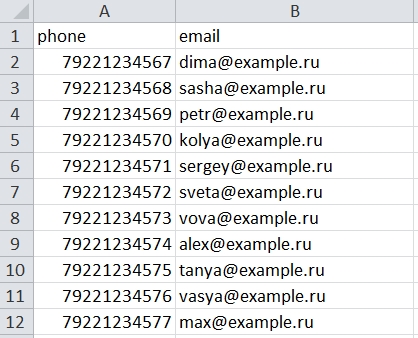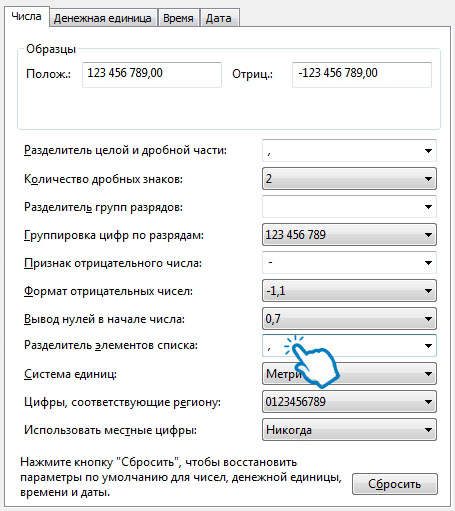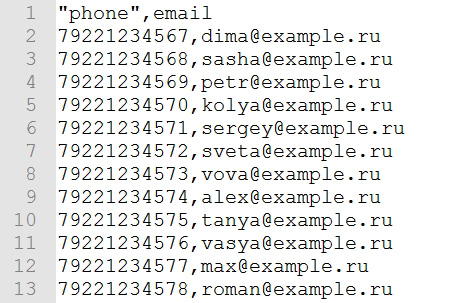Ошибка валидации данных файл реестра не прошел валидацию по схеме егиссо
Обновлено: 03.07.2024
Ответ. Поставщикам информации не требуется следить за наступлением смерти лица, запрещается как-либо удалять записи о событиях из Реестров лиц в связи именно со смертью лиц, участвовавших в этих событиях. События смерти лиц, в том числе и исторические, будут автоматически учитываться на основании данных ЕГР ЗАГС и СПГ (социальный профиль гражданина) ЕГИССО. На основе события о смерти будет меняться статус включения лица в Реестры лиц, когда это применимо. Сами события в Реестрах лиц при этом никак не будут менять свой статус и не будут удаляться из Реестров.
Примечание. Приём новых записей о событиях с участием умерших лиц контролируется при наполнении Реестров, с учётом дат смерти и дат вступления в силу решений в событиях. Будут отвергнуты события, вступившие в силу после даты смерти лица, если данные о дате его смерти имеются в ЕГИССО. Учёт в Реестрах лиц событий о смерти на основании данных ЕГР ЗАГС и СПГ будет реализован в следующих версиях ЕГИССО.
В какой из реестров необходимо вносить информацию по отмене усыновления. Какой вид события выбирать?
К сведению: при самом усыновлении в РЗП используется событие "Возникновение родительских прав". Органы опеки и попечительства при внесении сведений в Реестры лиц должны руководствоваться Постановлением Правительства РФ от 14.02.2017 №181. Согласно п. 11.5. данного постановления информация о возникновении родительских прав (как рождение, так и усыновление) вносится информационной системой, оператором которой является Федеральная налоговая служба.
Возможна ли загрузка в ручном режиме информации по тем тех гражданам, по которым нет данных о СНИЛС после 1 декабря?
В частности, это касается граждан, лишенных родительских прав и ограниченных в родительских правах, которые должны коррелироваться с детьми-сиротами и детьми, оставшимися без попечения родителей, состоящими на учете в ООиП.
Ответ. Для внесения сведений по физлицу вручную обязательно знать СНИЛС. Данные должны быть внесены сразу же после выяснения СНИЛС. Техническая возможность внесения данных сохраняется на протяжении всего времени эксплуатации Реестров.
В реестре законных представителей есть поле под названием "Вид документа", на основании которого возникло право законного представителя. В вариантах выбора нет такого варианта как "Постановление", что необходимо ставить в этом случае?
Ответ. Необходимо уточнение, о каком именно постановлении идет речь. Если это судебное постановление, то можно выбрать Выписку из судебного решения.
В реестр лишенных родительских прав мы вносим фамилию матери, лишенной родительских прав, но знаем, что она сменила фамилию. Какую в этом случае вносить фамилию – ту, с которой лишали родительских прав, или ту, которую она носит после вступления в брак?
СНИЛС привязывается к старой фамилии матери или к новой? Не будет ли нарушения информации в ЕГИССО в этом случае?
Ответ. Основным реквизитом для корректного внесения информации является СНИЛС, который, как правило, не должен меняться при смене ФИО. Лучше внести актуальные сведения о ФИО, но, если этих сведений нет, то следует вносить имеющиеся данные. Для событий, с датой вступления с силу начиная с 01.01.2021 и позднее, будут приниматься только актуальные установочные данные, имеющиеся в Социальном профиле гражданина для указанного СНИЛС. Для событий с датой вступления в силу ранее 01.01.2021 будет сохранена возможность внесения неактуальных установочных данных с выдачей предупреждения о несоответствии.
В случае, если дети, прибывшие из других регионов, находятся под опекой на нашей территории, следует ли вносить в реестры их родителей, которые лишены родительских прав?
Ответ. Вносятся все известные события, о которых есть информация, вне зависимости от того, на какой территории они произошли. Проверка и предупреждение дублирования данных будут выполнены автоматически в ЕГИССО.
Где взять инструкцию по заполнению Реестра лиц?
Ответ. Инструкции по работе с Реестрами лиц можно найти на портале документации по Реестрам, доступном по ссылке http://elearning.otr.ru/course/view.php?id=70, в разделах 3. "Наполнение Реестров лиц с применением функциональности КПИ Портала ЕГИССО ПФР" и 4. "Наполнение Реестров лиц с применением утилиты конвертации файлов Excel".
Где искать раздел с Реестрами в КПИ?
Ответ. В меню КПИ последняя вкладка "Работа с реестрами лиц".
Дата окончания полномочий законного представителя равна дате восемнадцатилетия ребёнка или это поле можно оставить пустым, так как неизвестно, когда может фактически закончиться опека?
Ответ. Возраст подопечных и сроки полномочий законных представителей в связи с возрастом контролируются отдельно, на уровне ЕГИССО. В этом случае срок действия вносить не следует (выбирается значение «бессрочно»), если срок полномочий не установлен иным явным образом, документально.
Документ, на основании которого возникли правовые основания законного представителя во всех случаях - Постановление, а в выпадающем списке нет такого. Что необходимо выбрать?
Ответ. Поскольку постановление, распоряжение, приказ - являются актами, в Вашем случае необходимо выбирать Акт органа опеки и попечительства о назначении опекуна (попечителя).
Для просмотра реестра фактов назначений ЛМСЗ необходимо:
- на главной странице модуля "РМИС-ЕГИССО" выбрать форму "Реестр фактов назначений";
- форма содержит следующие вкладки:
- "Подготовлены к выгрузке";
- "Ошибки";
- "Обрабатываются";
- "Отложены";
- "Успешно выгружены";
- "Удалены".
![Форма Реестр фактов назначений]()
На форме "Реестр фактов назначений" отображаются следующие кнопки, видимые/невидимые в зависимости от выбранной вкладки:
Список кнопок на форме "Реестр фактов назначений"Подготовлены к выгрузке
- Подготовлены к выгрузке;
- Ошибки;
- Успешно выгружены
- Обрабатываются;
- Отложены;
- Удалены
- Подготовлены к выгрузке;
- Успешно выгружены
Подготовлены к выгрузке
Доступна на всех вкладках
Факт назначения может иметь следующие статусы:
Если после загрузки пакета/файла решено было отменить загрузку – все записи отмененного файла/пакета будут иметь статус "Отмена".
Если при выгрузке пакета/файла решено отменить выгрузку – все записи отмененного файла/пакета будут иметь статус "Отмена"
Запись выгружается в файл (.xml) (при отправке через КПИ) или пакет (при отправке через СМЭВ)
Запись выгрузилась из модуля в рамках пакета/файла, но пакет/файл еще не отправлен/не передан в ЕГИССО
Запись успешно обработана в ЕГИССО (запись об удалении факта назначения).
Запись может быть удалена без отправки в ЕГИССО при условии, что запись новая со статусом "Подготовлено к выгрузке" и еще ни разу не выгружалась в ЕГИССО
Запись принадлежит к пакету, который полностью невалидный (ни одна запись пакета не загрузилась в ЕГИССО, например, если электронная подпись невалидная, неуникальный идентификатор пакета)
Для просмотра ранее назначенных МСЗ по СНИЛС, коду и наименованию ЛМСЗ, фамилии, имени и отчеству, медицинской организации, назначившей МСЗ, или дате назначения необходимо:
- на главной странице модуля "РМИС-ЕГИССО" выбрать форму "Реестр фактов назначений";
- перейти на необходимую вкладку;
- в необходимом поле ввести значение, по которому будет осуществляться поиск на наличие раннее назначенных ЛМСЗ за все время;
![Поиск ранее назначенных МСЗ по СНИЛС]()
- в таблице отображаются все факты назначений локальных МСЗ, которые когда-либо были назначены получателю с введенными данными.
Для добавления факта назначения МСЗ необходимо:
- на форме "Реестр фактов назначений" перейти на вкладку "Подготовлены к выгрузке";
- нажать на кнопку "ДОБАВИТЬ";
- открывается форма "Добавление факта назначения";
![Форма добавления факта назначения]()
- форма включает следующие вкладки:
- "Данные Назначения" (выбрана по умолчанию);
- "Документы – Основания для МСЗ";
- "Добавление Получателя МСЗ".
П р и м е ч а н и е – Поля, обязательные для заполнения, отмечены символом *.
Код и Наименование ОНМСЗ
Код и наименование ОНМСЗ
![]()
Выбрать код и наименование ОНМСЗ с помощью кнопки
Код и Наименование ЛМСЗ
Код и наименование ЛМСЗ
![]()
Выбрать код и наименование ЛМСЗ с помощью кнопки
Код и Наименование Локальной Категории Получателя
Код и наименование локальной категории получателя
![]()
Выбрать с код и наименование локальной категории получателя с помощью кнопки
Сведения о Формах Назначения
Дата принятия решения о назначении
Дата принятия решения о назначении
Дата начала действия назначения
Дата начала действия назначения
Дата окончания действия назначения
Дата окончания действия назначения
![]()
Выбрать форму представления назначения с помощью кнопки
Поле появляется после установки значения в поле "Форма представления"
![]()
Выбрать единицу измерения с помощью кнопки
Сумма эквивалент (в рублях)
Сумма эквивалент (в рублях).
Поле появляется при установке значений "Натуральная", "Льготы", "Услуги" в поле "Форма представления"
Ввести сумму эквивалент (в рублях) вручную Поле появляется при установке значений "Натуральная", "Льготы", "Услуги" в поле "Форма представления"
Ввести содержание назначения вручную Поле появляется при установке значений "Натуральная", "Льготы", "Услуги" в поле "Форма представления"
Ввести комментарий вручную Поле появляется при установке значения "Льготы" в поле "Форма представления"
Ввести признак монетизации вручную
Использовать критерий нуждаемости
Поле появляется при установке флага в поле "Использовать критерий нуждаемости"
Ввести критерии нуждаемости вручную ![]()
- выбрать вкладку "Документы – Основания для МСЗ";
- нажать на кнопку , становятся доступны поля для добавления документа, дающего право на получение МСЗ;
![Поля для добавления документа, дающего право на получение МСЗ]()
Наименование документа-основания для МСЗ
- нажать на кнопку "ЗАПОМНИТЬ", данные на вкладке "Документы - основания для МСЗ" введены. Документ сохранен. Отображается запись в таблице о созданном документе;
- выбрать вкладку "Добавление Получателя МСЗ";
![Вкладка Добавление Получателя МСЗ]()
Ввести СНИЛС получателя МСЗ.
По СНИЛС Система находит физ.лицо в РМИС
Фамилия получателя МСЗ
- если Система находит физ.лицо в РМИС по СНИЛС, поле заполняется автоматически;
- если Система не находит физ.лицо в РМИС по СНИЛС, заполнить поле вручную
- если Система находит физ.лицо в РМИС по СНИЛС, поле заполняется автоматически;
- если Система не находит физ.лицо в РМИС по СНИЛС, заполнить поле вручную
- если Система находит физ.лицо в РМИС по СНИЛС, поле заполняется автоматически;
- если Система не находит физ.лицо в РМИС по СНИЛС, заполнить поле вручную
- если Система находит физ.лицо в РМИС по СНИЛС, поле заполняется автоматически;
- если Система не находит физ.лицо в РМИС по СНИЛС, заполнить поле вручную
![]()
- если Система находит физ.лицо в РМИС по СНИЛС, поле заполняется автоматически;
- если Система не находит физ.лицо в РМИС по СНИЛС, заполнить поле с помощью кнопки
![]()
- если Система находит физ.лицо в РМИС по СНИЛС, поле заполняется автоматически;
- если Система не находит физ.лицо в РМИС по СНИЛС, заполнить поле с помощью кнопки
Гражданство получателя МСЗ
![]()
Выбрать гражданство получателя МСЗ с помощью кнопки
![]()
Выбрать вид документа получателя МСЗ с помощью кнопки
- факт назначения ЛМСЗ сохраняется. Новое назначение отображено в таблице реестра назначений локальных МСЗ (ЛМСЗ).
Для изменения факта назначения МСЗ необходимо:
- на форме "Реестр фактов назначений" перейти на вкладку "Подготовлены к выгрузке", "Ошибки" или "Успешно выгружены";
- выделить назначение;
- нажать на кнопку "ИЗМЕНИТЬ";
![Кнопка ИЗМЕНИТЬ]()
- открывается форма "Редактирование факта назначения";
![Форма Редактирование факта назначения]()
- ввести необходимые изменения и нажать на кнопку "СОХРАНИТЬ", факт назначения ЛМСЗ сохраняется.
Для отмены факта назначения МСЗ необходимо:
- на форме "Реестр фактов назначений" перейти на вкладку "Подготовлены к выгрузке";
- выделить назначение;
- нажать на кнопку "ОТМЕНИТЬ";
![Кнопка ОТМЕНИТЬ]()
- факт назначения МСЗ будет отменен и переместится с вкладки "Подготовлены к выгрузке" на вкладку "Отложены".
![Вкладка Отложены]()
Для возобновления назначения МСЗ необходимо:
- на форме "Реестр фактов назначений" перейти на вкладку "Отложены";
- выделить назначение;
- нажать на кнопку "ВОЗОБНОВИТЬ";
![Кнопка ВОЗОБНОВИТЬ]()
- назначение МСЗ будет возобновлено и переместится с вкладки "Отложены" на вкладку "Подготовлены к выгрузке".
![Вкладка Подготовлены к выгрузке]()
Для удаления факта назначения МСЗ необходимо:
- на форме "Реестр фактов назначений" перейти на вкладку "Подготовлены к выгрузке" или "Успешно выгружены";
- выделить назначение;
- нажать на кнопку "УДАЛИТЬ";
![Кнопка УДАЛИТЬ]()
-
если факт назначения МСЗ ни разу не был выгружен в ЕГИССО, при нажатии кнопки "УДАЛИТЬ" факт назначения МСЗ сразу будет удален и переместится на вкладку "Удалены";
если факт назначения МСЗ ранее был выгружен в ЕГИССО, при нажатии кнопки "УДАЛИТЬ" удаление факта назначения МСЗ и его перемещение на вкладку "Удалены" произойдет только после успешной выгрузки записи в ЕГИССО.
![Вкладка Удалены]()
Выгрузка реестра фактов назначений в форматах xls, csv
Для выгрузки реестра фактов назначений в форматах .xls, .csv с возможностью валидации данных и формирования протокола ошибок необходимо:
- на главной странице модуля "РМИС-ЕГИССО" выбрать форму "Реестр фактов назначений";
- нажать на кнопку "ВЫГРУЗИТЬ В ФАЙЛ" в правом верхнем углу формы "Реестр фактов назначений";
- выбрать формат файла, в который будут выгружаться данные реестра фактов назначений локальных МСЗ (.xls, или .csv);
![Выбор формата выгрузки]()
- файл выгружен на компьютер пользователя в папку "Загрузки" (Downloads) в выбранном формате.
Пример файла, выгруженного в формате .xls:
![Пример файла в формате xls]()
Пример файла, выгруженного в формате .csv:
![Пример файла в формате csv]()
Выгрузка реестра фактов назначений в формат xml
Для выгрузки реестра фактов назначений в формат .xml:
П р и м е ч а н и е – При выгрузке реестра в формат .xml в выгруженном файле будут содержаться только данные вкладки "Подготовлены к выгрузке".
- на главной странице модуля "РМИС-ЕГИССО" выбрать форму "Реестр фактов назначений";
- нажать на кнопку "ВЫГРУЗИТЬ В ФАЙЛ" в правом верхнем углу формы "Реестр фактов назначений";
- выбрать формат файла – .xml;
![Выбор формата выгрузки]()
- файл выгружен на компьютер пользователя в папку "Загрузки" (Downloads) в формате .xml;
- факты назначения МСЗ переместятся с вкладки "Подготовлены к выгрузке" на вкладку "Обрабатываются".
![Вкладка Обрабатываются]()
Для загрузки фактов назначений в реестр необходимо:
- на главной странице модуля "РМИС-ЕГИССО" выбрать форму "Реестр фактов назначений";
- нажать на кнопку "ЗАГРУЗИТЬ ФАЙЛ" в правом верхнем углу формы "Реестр фактов назначений";
![Кнопка ЗАГРУЗИТЬ ФАЙЛ]()
- выбрать необходимый файл на компьютере, сформированный согласно шаблону загрузки:
Если поле заполнено значением Fact, то все последующие значения относятся к факту назначения.
После строки с типом Fact может быть указано от 0 до N строк с типом Reason. Строка с таким типом содержит информацию о дополнительном родственнике, являющемся основанием для назначения меры.
Criteria - строка вставляется после строки Fact для случая, если критериев > 1
Идентификатор локальной категории получателей МСЗ
Код ОНМСЗ, осуществившего назначение
Код поставщика, если ЛМСЗ была загружена не текущим поставщиком данных
Код поставщика (указывается, если факт был загружен не текущим поставщиком данных)
![Константин Булгаков]()
Чтобы маркетологу использовать инструментарий, потребуется подготовить файл со списком контактов и загрузить таблицу в Аудитории. Однако, загрузка часто сопровождается ошибками, решение которых не очевидно. Попробуем разобрать популярные ошибки и подготовить файл к загрузке.
Какие ошибки загрузки файлов встречаются
Встречаются две ошибки при загрузке списка с электронными адресами и телефонами:
- Ошибка валидации заголовка в файле CRM сегмента;
- Количество корректных уникальных элементов меньше, чем 1000.
В первом случае предупреждение возникает когда некорректно указан разделитель столбцов или используется неверный формат заголовков столбцов. В записи должно быть хотя бы одно из полей phone или email, а поля записи отделяются друг от друга запятой.
Какие требования Яндекс предъявляет к файлам
Требования к файлам Яндекс описал в официальной справке. Коротко перечислим их и мы:
- Формат файла — CSV;
- Максимальный размер — 1 Гб;
- Требования к формату записей: в первой строке указываются названия полей, отделенные запятой;
- Обязательные поля в записях: phone или email;
- Количество записей — от 1000;
- Кодировка файла — UTF-8 или Windows-1251.
Как должен выглядеть правильный список контактов
![Пример правильного списка контактов]()
Первый вариант устранения проблемы на Windows 10 записан на скринкасте. Ниже найдете подробный путь до нужных настроек.
- В Windows 10: Настройка языка → Дата и время → Формат даты, времени и региона → Дополнительные параметры даты и времени → Изменение форматов даты, времени и чисел → Дополнительные параметры.
- В Windows 7: Панель управления → Часы, язык и регионы → Изменение форматов даты, времени и чисел → Дополнительные параметры.
В поле Разделитель элементов списка вместо точки с запятой укажите запятую и примените настройки.
![Изменение формата разделителя числа]()
После сохранения вернитесь к исходному файлу с контактами и пересохраните файл в CSV формате еще раз. Если все хорошо, то загрузка списка на сервер Яндекса пройдет без ошибок.
Если же метод не помог и ошибка никуда не делась, то рекомендую открыть документ программой Notepad++ (или стандартным блокнотом Windows) и проверить корректность написания заголовков и разделителей столбцов.
![Редактирование CSV в Notepad++]()
Не забудьте перепроверить корректность разделения столбцов. Во всех строках значения должны разделяться только запятой, но никак не точкой с запятой.
Если все верно, то сохраняйте файл с данными и загрузите ещё раз в Аудитории. Уверен, что теперь все получится.
Загрузить список в формате XLSX получится?
К сожалению, нет. Формат файлов табличного типа XLSX не подойдет для загрузки контактов в Яндекс.Аудитории. Причины очевидны:
Заключение
Статья получилась объемной, поэтому в заключение выделю главные правила работы со списками в Яндекс.Аудиториях.
Надеюсь, что материал оказался полезным. Если остались вопросы, то пишите в комментариях ниже. И не забывайте делиться ссылкой с коллегами.
Наличие ошибок в коде страницы сайта всегда влечет за собой негативные последствия – от ухудшения позиций в ранжировании до жалоб со стороны пользователей. Ошибки валидации могут наблюдаться как на главной, так и на иных веб-страницах, их наличие свидетельствует о том, что ресурс является невалидным. Некоторые проблемы замечают даже неподготовленные пользователи, другие невозможно обнаружить без предварительного аудита, анализа. О том, что такое ошибки валидации и как их обнаружить, мы сейчас расскажем.
![Комплексный аудит сайта, что входит, как сделать]()
Ошибка валидации, что это такое?
Для написания страниц используется HTML – стандартизированный язык разметки, применяемый в веб-разработке. HTML, как любой другой язык, имеет специфические особенности синтаксиса, грамматики и т. д. Если во время написания кода правила не учитываются, то после запуска сайта будут появляться различные виды проблем. Если HTML-код ресурса не соответствует стандарту W3C, то он является невалидным, о чем мы писали выше.
Почему ошибки валидации сайта оказывают влияние на ранжирование, восприятие?
Наличие погрешностей в коде – проблема, с которой необходимо бороться сразу после обнаружения. Поисковые системы «читают» HTML-код, если он некорректный, то процесс индексации и ранжирования может быть затруднен. Поисковые роботы должны понимать, каким является ресурс, что он предлагает, какие запросы использует. Особо критичны такие ситуации для ресурсов, имеющих большое количество веб-страниц.
Как проверить ошибки валидации?
![Как проверить ошибки валидации]()
Для этой работы используется либо технический аудит сайта, либо валидаторы, которые ищут проблемы автоматически. Одним из самых популярных является сервис The W3C Markup Validation Service, выполняющий сканирование с оглядкой на World Wide Web Consortium (W3C). Рассматриваемый валидатор предлагает три способа, с помощью которых можно осуществить проверку сайта:
- ввод URL-адреса страниц, которые необходимо просканировать;
- загрузка файла страницы;
- ввод части HTML-кода, нуждающегося в проверке.
Существуют другие сервисы, позволяющие выполнить проверку валидности кода:
Плагины для браузеров, которые помогут найти ошибки в коде
Решить рассматриваемую задачу можно с помощью плагинов, адаптированных под конкретный браузер. Можно использовать следующие инструменты (бесплатные):
- HTML Validator для браузера Firefox;
- HTML Validator for Chrome;
- Validate HTML для Firefox.
После проверки нужно решить, будете ли вы устранять выявленные ошибки. Многие эксперты акцентируют внимание на том, что поисковые системы сегодня уделяют больше внимания качеству внешней/внутренней оптимизации, контенту, другим характеристикам. Однако валидность нельзя оставлять без внимания, ведь если даже обнаруженные проблемы не будут мешать поисковым ботам, то они точно начнут раздражать посетителей сайта.
- частичная индексация;
- медленная загрузка;
- баги, возникающие во время непосредственной коммуникации пользователя с ресурсом.
Технический и SEO-аудит
Выявление ошибок – первый шаг, ведь их еще нужно будет устранить. При наличии большого пула проблем целесообразно заказать профессиональный аудит сайта. Он поможет найти разные виды ошибок, повысит привлекательность ресурса для поисковых ботов, обычных пользователей: скорость загрузки страниц, верстка, переспам, другое.
В заключение
На всех сайтах наблюдаются ошибки валидации – их невозможно искоренить полностью, но и оставлять без внимания не стоит. Например, если провести проверку сайтов Google или «Яндекс», то можно увидеть ошибки, однако это не означает, что стоит вздохнуть спокойно и закрыть глаза на происходящее. Владелец сайта должен ставить во главу угла комплексное развитие, при таком подходе ресурс будет наполняться, обновляться и «лечиться» своевременно. Если проблем мало, то можно попробовать устранить их своими силами или с помощью привлечения стороннего частного специалиста. В остальных случаях лучше заказать услугу у проверенного подрядчика.
Наконец-то появилось свободное время между бесконечной чередой заказов, и я решил заняться своим блогом. Попробуем его улучшить в плане валидации. Ниже в статье я расскажу, что такое валидация сайта, кода html и css, зачем она нужна и как привести сайт к стандартам на конкретном примере.
Что такое валидация сайта?
Простыми словами – это проверка на соответствие стандартам. Чтобы любой браузер мог отображать ваш сайт корректно. Большое влияние валидность сайта на продвижение не оказывает, но хуже точно не будет.
Конкретный пример прохождения валидации для страницы сайта
Возьмем первую попавшуюся страницу на моем сайте - Кодирование и декодирование base64 на Java 8. Забьем адрес страницы в валидатор и смотрим результат:
![ошибки валиадции]()
Да уж, картина вырисовывается неприятная: больше сотни ошибок и 67 предупреждений – как вообще поисковики индексируют мой блог, и заходят люди? Но не будем огорчаться, а научимся проходить валидацию, справлять ошибки. Итак, первое предупреждение:
Это одно и тоже. А исправляется просто: в самом начале страницы добавить тег:
Проверяем ,что у нас получилось и видим, что одним этим тегом мы убрали 105 ошибок и 3 предупреждения! Теперь у нас осталось только 64 предупреждения. Начинаем разбирать их по одному.
Это значит, что для элемента style не нужен атрибут type – это лишнее. На странице у нас два таких замечания. Аналогичное предупреждение и по JavaScript:
Таких у нас 8 ошибок. Убираем данные атрибуты и ура – еще на 10 предупреждений меньше!
Следующая ошибка - первый аргумент у linear-gradient должен быть to top, а не top. Исправлем. Далее ошибка:
Здесь у меня неверно закомментировано css. Надо просто убрать эту строку. Или закомментировать по-другому /* и */. Я так сделал, как привык так комментировать на Java.
Теперь у нас идет ошибка импорта. Перенесем эти строчки в самое начало файла и она исчезнет.
Далее не нравится значение атрибута target, нам сообщают, что надо использовать «blank» без нижнего подчеркивания спереди. Убираем.
Теперь у нас идет div не на месте.
Следующая ошибка – лишний colspan у ячейки. В моем случае таблица состоит всего из одной ячейки, видимо, забыл убрать, когда менял дизайн. Теперь это и делаем.
А эта ошибка говорит о том, что нельзя вставлять style внутри div. Переносим в начало файла.
Тут нам подсказывают, что не стоит устанавливать ширину атрибутом, а лучше сделать это отдельным тегом. Меняем на style="width:100%;".
У ячейки не должно быть имени – атрибута name. Тут в принципе можно убрать, id вполне хватит.
Убираем valign. Вместо него ставим style="vertical-align:top".
А эта ошибка вообще непонятно как оказалась ) Это я коде к статье ошибся. Меняем на <
У изображений должен быть alt. Добавляем альты с описанием картинок.
Только ноль может быть без обозначений. Надо поставить что – это пиксели, или к примеру, проценты. Добавляем px после чисел.
Не нравятся комментарии. Да, в общем, их можно и убрать, не разбираясь, не особенно они и нужны.
Заблудившийся тег td. Убираем его.
Здесь валидатор не устраивает пустое значение атрибута action – должен быть адрес страницы какой-то. У нас обрабатывается данная форма js, так что без разницы, поставим action=”self”
Все! Смотрим результат:
![валиадция сайта пройдена]()
Нет ошибок или предупреждений, страница полностью валидна.
Если вам что-то непонятно в статье или вы хотите, чтобы ваш сайт полностью соответствовал спецификации и стандартам HTML ,вы можете обратиться ко мне. Я проверю и устраню любые шибки валидации.
Читайте также:
- Как записать структуру в файл c
- Как убрать точки входа и выхода premiere pro
- 2 правильно ли современные адресные книги электронных ресурсов называть путеводителями
- Как сделать комментарий в json файле
- Hunt showdown как играть по сети на пиратке через хамачи